Word 365: Įjungti arba Išjungti Automatinį Išsaugojimą

Norite įjungti arba išjungti Automatinio Išsaugojimo parinktį? Sužinokite, kaip įjungti arba išjungti Automatinio Išsaugojimo funkciją Word 2019 arba Microsoft 365.
„Snapchat“ tapo viena populiariausių socialinės žiniasklaidos programėlių, ypač tarp jaunesnių vartotojų. Viena iš pagrindinių „Snapchat“ funkcijų yra vietos bendrinimas – galite bendrinti savo buvimo vietą su draugais, peržiūrėti jų vietas žemėlapyje ir netgi matyti „Snaps“, pažymėtus vieta.
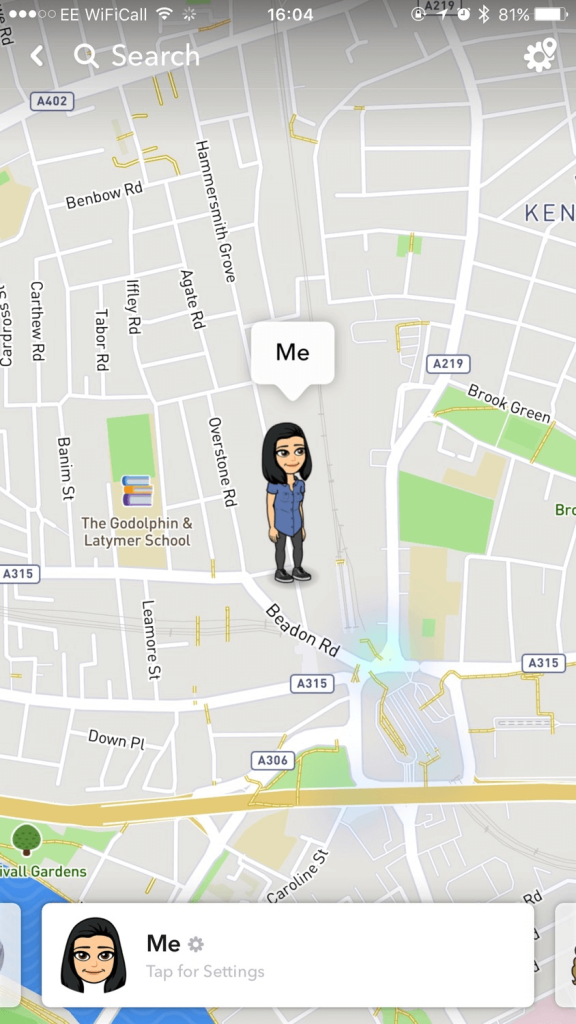
Vis labiau susietame pasaulyje privatumo sąvoka tapo brangesnė nei bet kada anksčiau. Nors dalijimasis akimirkomis su draugais ir šeima per akimirkas ir istorijas yra pagrindinė „Snapchat“ patirties dalis, galbūt norėsite naudoti programą neatskleisdami savo vietos. Ar ne taip? Na, o nesvarbu, ar nerimaujate dėl savo saugumo, norite išlaikyti žemą profilį, ar tiesiog vertinate savo privatumą, šis tinklaraštis padės jums sužinoti, kaip naudotis „Snapchat“ nesidalinant savo vieta.
Išnagrinėsime įvairius metodus ir nustatymus, kurie leis jums mėgautis viskuo, ką gali pasiūlyti „Snapchat“, neslepiant jūsų buvimo vieta. Taigi, jei esate pasirengęs kontroliuoti savo „Snapchat“ patirtį ir apsaugoti savo privatumą, skaitykite toliau!
Taip pat skaitykite: Kaip pakeisti „Snapchat“ prieigos kodą „Tik mano akys“.
Kaip naudoti vaiduoklio režimą „Snapchat“?
Lengviausias būdas nustoti dalytis savo vieta „Snapchat“ yra įjungti vaiduoklio režimą. Ši funkcija neleidžia draugams matyti jūsų vietos žemėlapyje. Norėdami jį įjungti:
1 veiksmas: paleiskite „Snapchat“ programą savo įrenginyje. Jei būsite paraginti, prisijunkite naudodami savo vartotojo vardą ir slaptažodį.
2 veiksmas: bakstelėkite savo profilio piktogramą viršutiniame kairiajame kampe, slinkite žemyn ir atidarykite „Snap Map“.
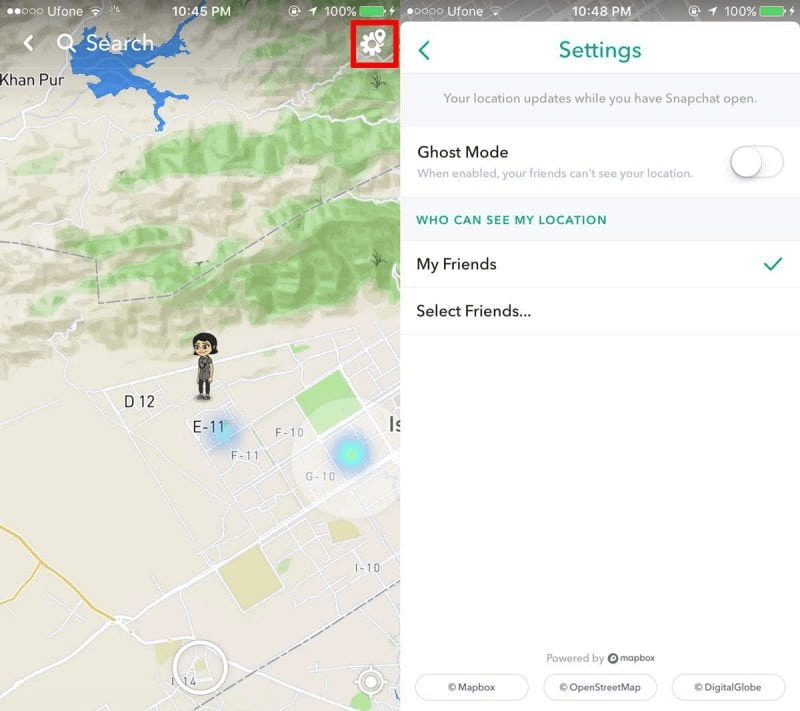
3 veiksmas: Kai būsite „Snap Map“, turėtumėte pamatyti savo „Bitmoji“ avatarą (arba bendrąją piktogramą, jei nesate nustatę „Bitmoji“). Viršutiniame dešiniajame kampe ieškokite nustatymų piktogramos. Bakstelėkite nustatymų piktogramą.
4 veiksmas: perjunkite jungiklį, kad įjungtumėte vaiduoklio režimą.
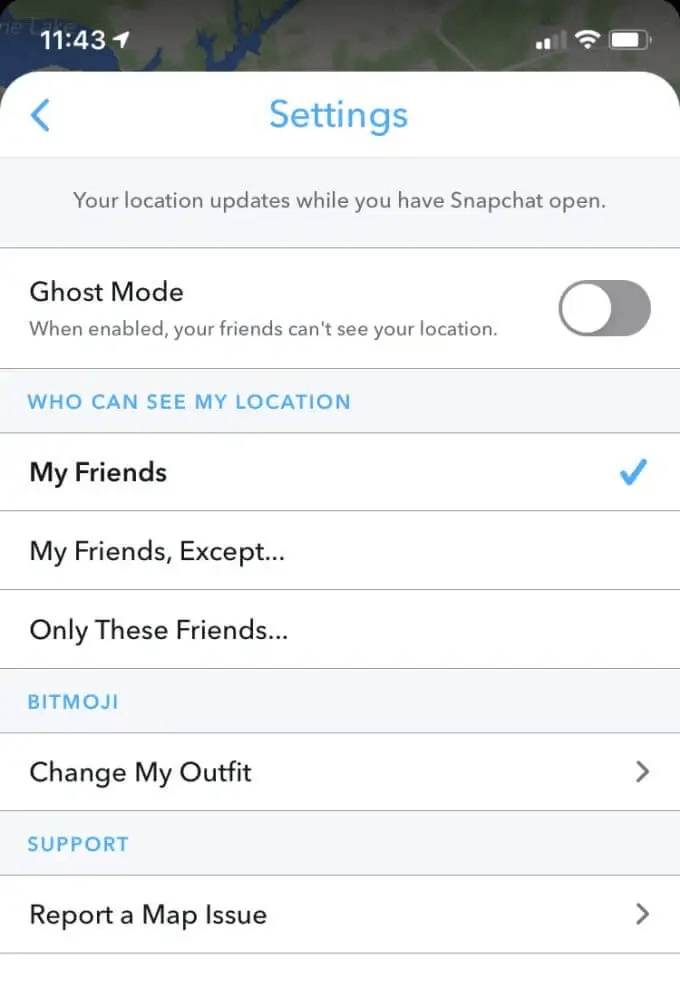
5 veiksmas: „Snapchat“ leidžia pasirinkti, kiek laiko norite likti vaiduoklio režimu. Galite pasirinkti 3 valandas, 24 valandas arba iki išjungimo. Jei nenorite, kad jūsų vieta būtų matoma neribotą laiką, galite nustatyti laiko limitą.
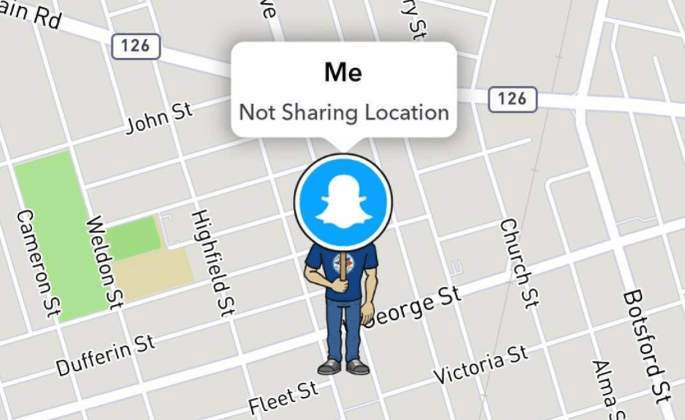
Viskas! Taip „Snapchat“ naudojate „Ghost Mode“. Dabar esate vaiduoklio režimu ir jūsų draugai negalės matyti tikslios jūsų buvimo vietos „Snap Map“. Atminkite, kad net ir įjungę vaiduoklio režimą, vis tiek galite siųsti ir gauti momentines nuotraukas ir pranešimus kaip įprasta.
Taip pat skaitykite: „Snapchat“ paskyra užrakinta? Sužinokite, kaip jį atrakinti!
Apriboti prieigą prie vietos:
Norėdami dar labiau valdyti vietos bendrinimą, galite apriboti „Snapchat“ prieigą prie jūsų vietos duomenų:
„iOS“:
Tai neleis „Snapchat“ pasiekti jūsų buvimo vietą, kai nenaudojate programos. Norėdami visiškai išjungti prieigą prie vietos, pasirinkite „Niekada“.
„Android“:
Išvalyti Vietovių istoriją:
„Snapchat“ programoje saugo jūsų vietos istoriją. Turėtumėte periodiškai peržiūrėti šiuos duomenis ir išvalyti visus nepageidaujamus vietovės duomenis:
Kai bakstelėsite „Išvalyti“, „Snapchat“ iš naujo nustatys dažniausiai lankomų vietų sąrašą.
Venkite su vieta susijusių funkcijų:
Norėdami dar labiau apsaugoti savo privatumą, venkite „Snapchat“ funkcijų, kurios konkrečiai naudoja vietą:
Taip pat skaitykite: 7 geriausi patarimai, kaip padaryti savo „Snapchat“ saugų ir saugų
„SnapApp“ pokalbių spintelė: apsaugokite savo pokalbius:
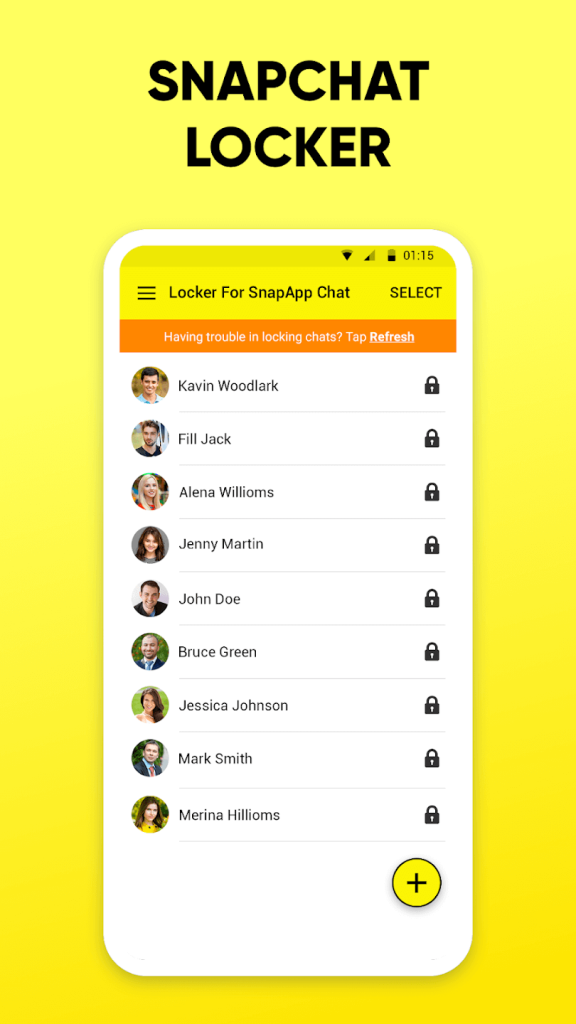
Pavargote nuo smalsių akių, žvalgančių jūsų asmeninius pokalbius? „SnapApp Chat“ spintelė padės jums! Ši pažangiausia programa ne tik apsaugo jūsų pokalbius, bet ir suteikia papildomą jūsų „Snapchat“ saugumo lygį.
Pagrindiniai bruožai:
Atsisiųskite dabar ir valdykite savo privatumą!
Taip pat skaitykite: 10 geriausių programų, skirtų užrakinti „Snapchat“ sistemoje „Android“.
„Snapchat“ naudojimas nesidalinant vieta:
Įjungę „Ghost Mode“ režimą „Snapchat“, apribodami programos prieigą prie jūsų buvimo vietos ir vengdami su vietove susijusių funkcijų, galite naudoti „Snapchat“ išsaugodami savo vietos privatumą „iOS“ ir „Android“ įrenginiuose. Vietos stebėjimas gali būti visiškai išjungtas, kad būtų užtikrintas maksimalus privatumas.
Vis tiek galite mėgautis pagrindinėmis „Snapchat“ funkcijomis, nuolat netransliuodami savo buvimo vietos realiuoju laiku. Tiesiog būkite atrankūs, kai naudojate su vieta susijusias parinktis. Išlaikykite valdymą peržiūrėdami ir išvalydami vietovių istoriją.
Atlikę keletą nustatymų koregavimų, galite drąsiai naudotis „Snapchat“ ir susisiekti su draugais, nepersistengdami nuolat dalytis savo buvimo vieta. Sekite mus socialiniuose tinkluose – Facebook, Instagram ir YouTube.
Norite įjungti arba išjungti Automatinio Išsaugojimo parinktį? Sužinokite, kaip įjungti arba išjungti Automatinio Išsaugojimo funkciją Word 2019 arba Microsoft 365.
Sužinokite, kaip lengvai pašalinti Bing iš Windows 11 paieškos sistemos, kad gautumėte geresnius paieškos rezultatus.
Sužinokite, kaip išspręsti „Windows 11“ failų naršyklės problemas ir atnaujinti į modernią sąsają su mūsų naudingais patarimais.
Sužinokite, kaip greitai ir lengvai rasti „Mano kompiuterį“ sistemoje „Windows 11“ ir „Windows 10“. Šiame straipsnyje pateikiame naudingus patarimus ir sprendimus.
Neskelbkite savo nuotraukų nemokamai „Instagram“, kai už jas galite gauti pinigų. Skaitykite ir žinokite, kaip užsidirbti pinigų „Instagram“ ir išnaudokite visas šios socialinių tinklų platformos galimybes.
Sužinokite, kaip lengvai redaguoti ir pašalinti PDF metaduomenis. Šis vadovas padės lengvai redaguoti arba pašalinti PDF metaduomenis keliais paprastais būdais.
Ar žinote, kad „Facebook“ turi visą jūsų telefonų knygos kontaktų sąrašą kartu su jų vardu, numeriu ir el. pašto adresu.
Dėl šios problemos kompiuteris gali tinkamai neveikti ir gali reikėti pakeisti saugos nustatymus arba atnaujinti tvarkykles, kad juos išspręstumėte.
Šis tinklaraštis padės skaitytojams konvertuoti įkrovos USB į ISO failą naudojant trečiosios šalies programinę įrangą, kuri yra nemokama ir apsaugota nuo kenkėjiškų programų.
Patekote į „Windows Defender“ klaidos kodą 0x8007139F ir sunku atlikti nuskaitymą? Štai būdai, kaip galite išspręsti problemą.
Šis išsamus vadovas padės ištaisyti „Task Scheduler Error 0xe0434352“ jūsų „Windows 11/10“ kompiuteryje. Patikrinkite pataisymus dabar.
„LiveKernelEvent 117“ „Windows“ klaida sukelia jūsų kompiuterį užšąla arba netikėtai sugenda. Sužinokite, kaip diagnozuoti ir ištaisyti, atlikdami ekspertų rekomenduojamus veiksmus.
Šis tinklaraštis padės skaitytojams išspręsti „PowerPoint“ neleis įrašyti garso problemų „Windows“ kompiuteryje ir netgi rekomenduos kitus ekrano įrašymo pakaitalus.
Svarstote, kaip rašyti PDF dokumente, nes turite užpildyti formas, pridėti komentarų ir parašyti. Aptikote tinkamą įrašą, skaitykite toliau!
Šis tinklaraštis padės vartotojams pašalinti vandens ženklą „System Requirements Not Met“ ir mėgautis sklandesne ir saugesne „Windows 11“ patirtimi bei švaresniu darbalaukiu.
Šis tinklaraštis padės „MacBook“ naudotojams suprasti, kodėl kyla „Pink Screen“ problemos ir kaip jas greitai ir paprastais veiksmais išspręsti.
Sužinokite, kaip visiškai arba pasirinktinai išvalyti „Instagram“ paieškos istoriją. Taip pat atgaukite saugyklos vietos pašalindami pasikartojančias nuotraukas naudodami geriausią „iOS“ programą.
Išmokite ištaisyti klaidos kodą 36 „Mac“ išoriniuose diskuose. Nuo terminalo komandų iki failų leidimų atraskite sklandaus failų perdavimo sprendimų.
Staiga negaliu dirbti su savo HID skundu jutikliniu ekranu. Aš nesuprantu, kas pateko į mano kompiuterį. Jei tai jūs, čia yra keletas pataisymų.
Šis tinklaraštis padės skaitytojams ištaisyti 76 vykdymo klaidą: kelias nerastas „Windows“ asmeniniame kompiuteryje atlikus ekspertų rekomenduojamus veiksmus.
„Windows 10“ suteikia daugybę pelės tinkinimo parinkčių, todėl galite lanksčiai nustatyti, kaip veikia jūsų žymeklis. Šiame vadove gerai pasimokykite, kaip efektyviai naudoti savo pelę.
Sužinokite, kaip paaukoti Robux savo draugams Roblox platformoje. Šiame straipsnyje rasite efektyvius metodus, kaip pasidalinti Robux greitai ir lengvai.
Išsamus vadovas, kaip <strong>atšaukti „Netflix“</strong> prenumeratą ir atsisakyti paskyros. Sužinokite, kokios yra priežastys ir procesas, kaip tai padaryti.
Sužinokite, kaip daryti geresnes asmenukes su išmaniojo telefono kamera, naudojant efektyvius patarimus ir gudrybes.
Kaip atkurti gamyklinius Meta Quest 2 suraskite visus paslapčių ir gudrybių sprendimus, kad pagerintumėte savo virtualios realybės patirtį.
Sužinokite, kas peržiūrėjo jūsų „Instagram“ profilį, naudojant efektyvius įrankius ir strategijas. Išsiaiškinkite, kaip sekti savo „Insta“ persekiotojus!
Kaip įjungti nuotolinio darbalaukio ryšius „Windows 10“: žingsniai, patarimai ir priemonės, kad būtų galima pasiekti kompiuterį nuotoliniu būdu. Sužinokite daugiau apie „Windows Remote Desktop Connection“.
Pasitaiko atvejų, kai pokalbio draugas gali jus suerzinti ir nenorite, kad jis matytų jūsų istorijas ar žavesius. Tokiu atveju sužinokite, kaip pašalinti arba užblokuoti ką nors „Snapchat“.
Kaip pataisyti, kad „Nintendo Switch“ neįsijungtų? Štai 4 paprasti sprendimai, kaip ištaisyti, kad „Nintendo Switch“ neįsijungtų.
Gaukite atsakymus į „Android“ problemą: kaip iš naujo paleisti telefoną be maitinimo mygtuko? Aptarti šeši geriausi būdai iš naujo paleisti telefoną nenaudojant maitinimo mygtuko.




























